사진 폴더 이해
Windows에는 다양한 유형의 미디어 파일에 대한 편리한 저장소 역할을하는 여러 “개인 시스템”폴더가 포함되어 있습니다. 이러한 폴더 중 일부에는 사진, 음악 및 비디오가 포함됩니다. 시작 메뉴를 사용자 정의한 방법에 따라 이러한 폴더에 대한 링크가 시작 메뉴에 나타날 수 있습니다. 시작 메뉴에서 그림 옵션을 클릭하면 Windows가 탐색기 창을 열어 그림 라이브러리를 표시합니다. 이 라이브러리의 기본값은 시스템의 다음 위치입니다 (<user>를 시스템의 적절한 사용자 이름으로 대체).
C:\Users\<user>\Pictures
Windows 7에서 Pictures는 라이브러리이므로 실제 사진 파일은 현재 위치에 남겨두고 다른 디렉터리를 추가 할 수 있습니다. (Windows 10에서 사진 폴더는 라이브러리에 저장되며 파일 탐색기 하단에서 라이브러리를 찾을 수 있습니다.) 이렇게하려면 시작 메뉴에서 사진 링크를 클릭 한 다음 탐색기가 표시되면 위치 링크를 클릭합니다. 창이 나타납니다. (위치 링크는 “그림 라이브러리”라는 단어 바로 아래 창의 맨 위에 있습니다.) Windows는 그림 라이브러리 위치 대화 상자를 표시합니다. (그림 1 참조)
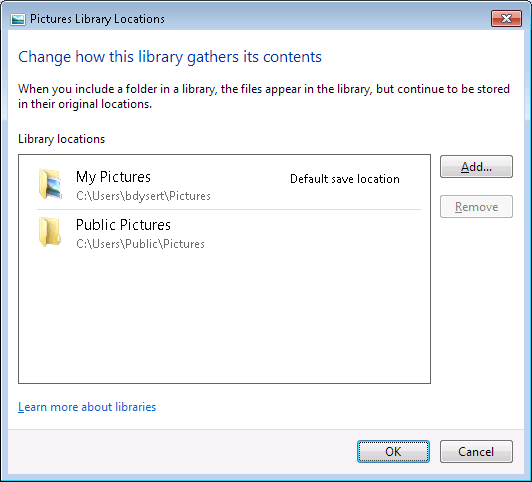
그림 1. 사진 라이브러리에 다른 위치 추가.
그런 다음 추가 버튼을 클릭하여이 라이브러리에 다른 위치를 추가 할 수 있습니다. (Windows 라이브러리는 다른 팁에서 다룹니다.)
또 다른 멋진 기능은 Pictures가 라이브러리이기 때문에 검색 및 정렬 기능이 콘텐츠의 메타 데이터에서 작동하도록 설계되었습니다. 예를 들어 그림 라이브러리로 이동하여 정렬 기준 드롭 다운 목록을 클릭하면 Windows에서 그림 작업에 적합한 선택 항목을 제공합니다. (그림 2 참조)
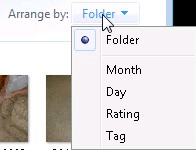
그림 2. 메타 데이터별로 그림 라이브러리의 내용 정렬.
마찬가지로 라이브러리에서 검색하려는 경우 Windows 검색 상자를 클릭하면 Windows에서 사진 파일에 맞는 검색 옵션을 제공합니다. (그림 3 참조)
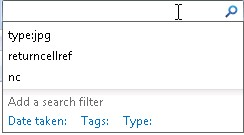
그림 3. 메타 데이터로 그림 라이브러리의 내용 검색.
여기에서 사진을 찍은시기, 사진에 포함 된 태그 또는 사진 유형을 검색 할 수 있습니다.
이 팁 (12830)은 Windows 7 및 10에 적용됩니다.